
Se invii molte foto avanti e indietro nei messaggi, ti starai chiedendo come salvarle tutte sul tuo iPhone o iPad per un uso successivo, backup, condivisione o qualsiasi altra cosa.
Si scopre che tutte le foto e i video condivisi su iMessage non vengono salvati nella libreria di foto di iOS o iPadOS. Pertanto, per assicurarti di non perdere le foto che hai ricevuto (soprattutto se prevedi di eliminare un thread di messaggi), dovrai salvare queste foto nella libreria del tuo iPhone o iPad.
Scorrere giorni o settimane di conversazioni per trovare quella foto che vuoi salvare è un processo così noioso. Tuttavia, c'è un trucco per visualizzare tutti gli allegati condivisi in un thread di messaggi e quindi salvare facilmente solo le foto che desideri. Una volta salvate queste foto nella tua libreria di foto su iPhone o iPad, non le perderai nemmeno se elimini le conversazioni di iMessage.
Diamo un'occhiata a questi accurati trucchi per visualizzare e salvare tutti i tuoi file multimediali iMessage e salverai foto e video da Messaggi sul tuo dispositivo in pochissimo tempo.
Come salvare tutte le foto dai messaggi su iPhone e iPad
Trovare un mucchio di foto da salvare tra tutti i media che hai inviato e ricevuto tramite l'app Messaggi è più facile di quanto pensi:
- Apri l'app predefinita "Messaggi" sul tuo iPhone o iPad.

- Apri il thread di Messaggi da cui stai tentando di salvare le immagini.
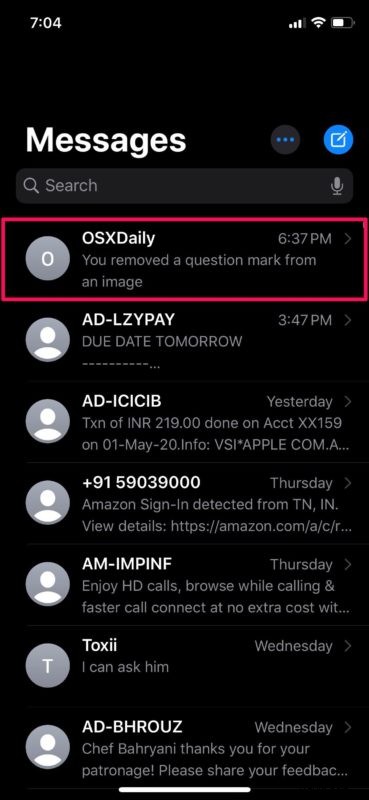
- Quindi, tocca il nome del contatto come mostrato nello screenshot qui sotto.
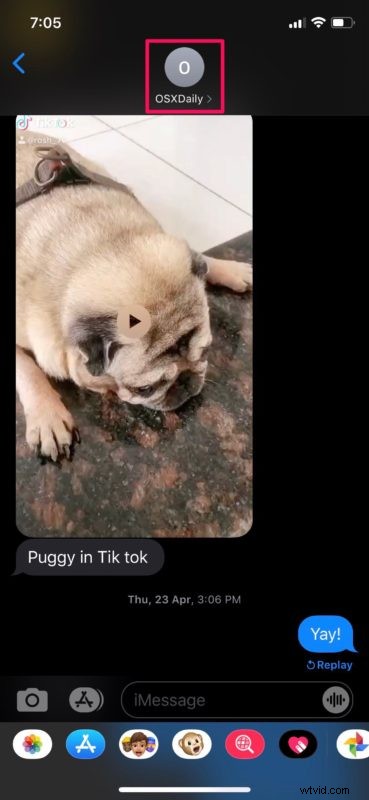
- Quindi, tocca il nome del contatto come mostrato nello screenshot qui sotto.
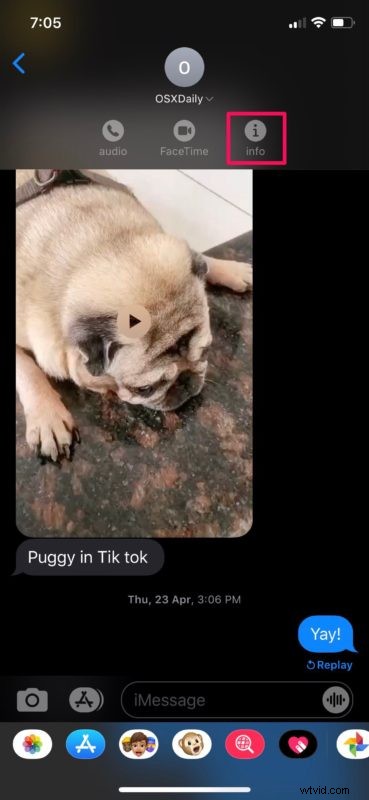
- Qui, scorri verso il basso e tocca "Vedi tutte le foto". Questa opzione si trova proprio sotto le miniature.
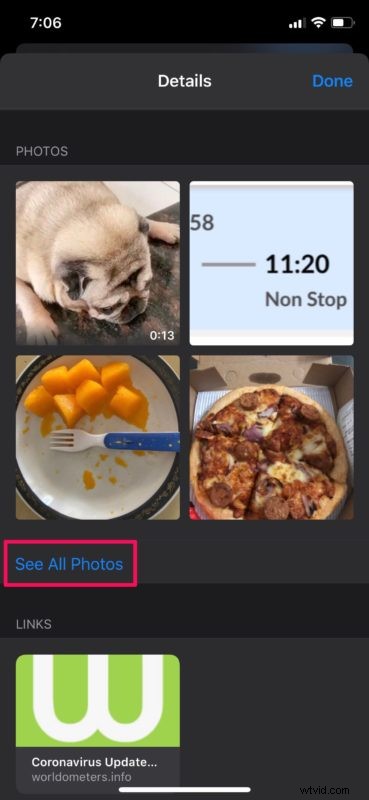
- Ora potrai sfogliare tutte le foto che hai inviato e ricevuto in quel particolare thread. Gli screenshot vengono filtrati e inclusi come una categoria separata, rendendo molto più facile trovare le foto che desideri salvare. Toccare "Seleziona" per accedere al menu di selezione.
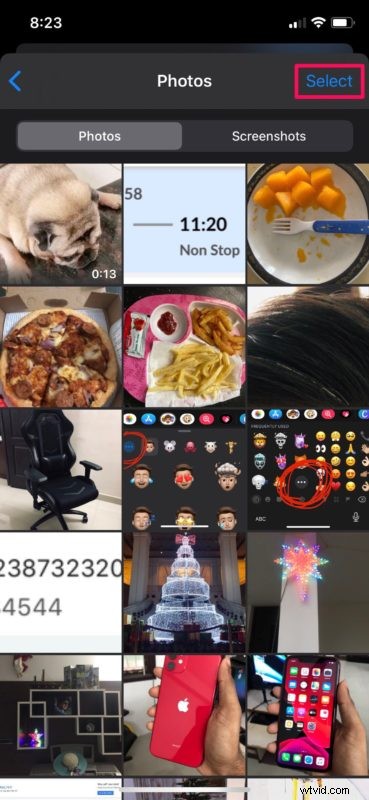
- Ora, tocca semplicemente tutte le foto che desideri salvare nella tua libreria di foto. Una volta terminata la selezione, tocca "Salva" che si trova in basso.
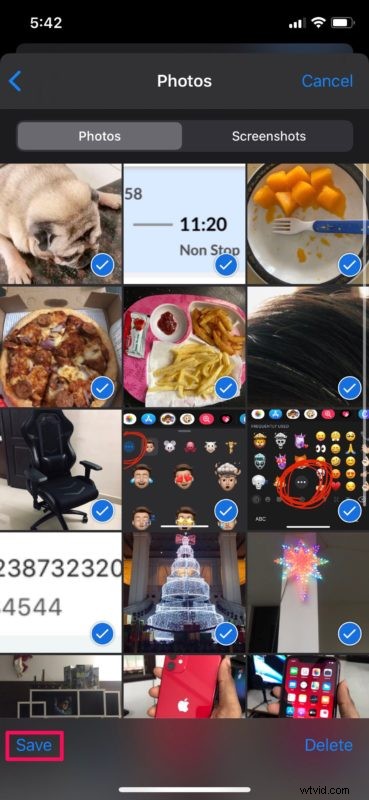
- Se vuoi salvare solo una foto, aprila e tocca l'icona "condividi" nell'angolo in basso a sinistra.

- Questo farà apparire il foglio di condivisione di iOS. Scegli "Salva immagine" per salvarla nella tua libreria di foto.

Questo è praticamente tutto ciò che c'è da fare.
Ora sarai in grado di visualizzare tutte le foto che hai salvato nell'app Foto.
Ripeti la procedura per salvare le foto anche da altri thread di iMessage.
Ciò è particolarmente importante se prevedi di eliminare le foto dai thread di messaggi o di eliminare tutti i thread di messaggi per risparmiare spazio sul telefono, per motivi di privacy o per qualsiasi altro motivo.
Se invii e ricevi molte immagini su iMessage, puoi seguire passaggi simili per eliminare tutti i file multimediali in un thread di Messaggi e potenzialmente liberare anche un pezzo di spazio di archiviazione.
Nel menu di selezione, non sarai in grado di utilizzare il gesto di scorrimento per una selezione rapida come faresti normalmente nell'app Foto. Invece, dovrai toccare ogni singola foto individualmente, il che può essere un lavoro ingrato se hai molte foto da salvare.
Se utilizzi iMessage su un Mac, potrai accedere a tutti i tuoi allegati nell'app Messaggi utilizzando il Finder di macOS a livello di file system e spostarli in una posizione diversa, se necessario.
Ci auguriamo che tu sia riuscito a salvare comodamente tutti gli allegati condivisi tramite iMessage utilizzando il metodo discusso qui. Pensi che sarebbe utile salvare automaticamente i video e le foto di iMessage in un album separato nell'app Foto? Forse ciò avverrà in futuro, ma per ora puoi invece salvare manualmente le tue foto e i tuoi video da iMessage in questo modo.
Se hai trucchi utili, approcci alternativi, pensieri interessanti, opinioni o esperienze con il salvataggio di immagini dai tuoi Messaggi, faccelo sapere nei commenti!
